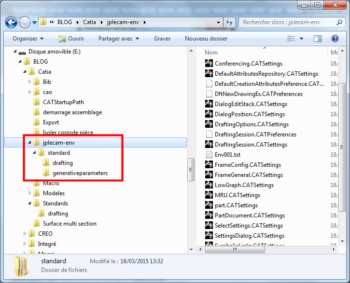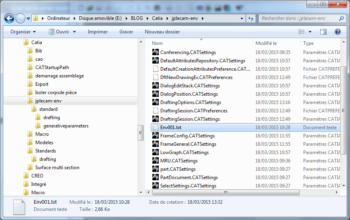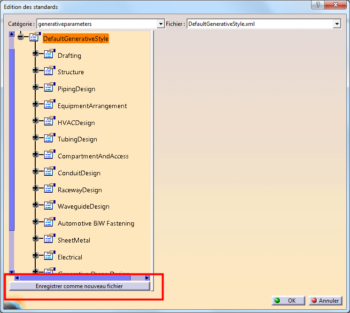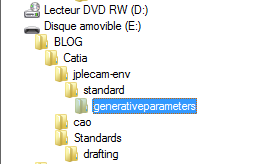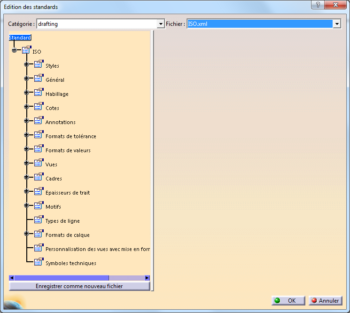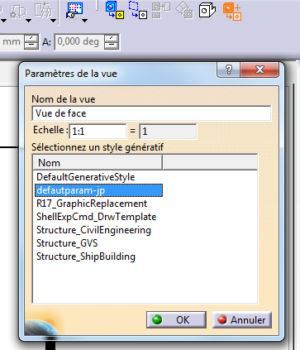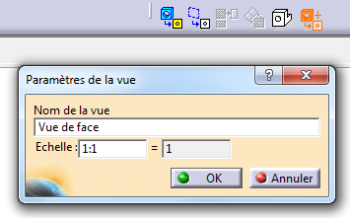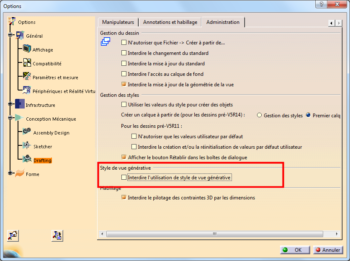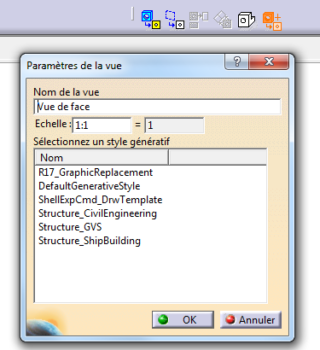Les fichiers de configurations pour le réglage des mises en plan appelés STANDARDS, se trouvent par défaut sous : \Dassault Systemes\B20\win_b64\resources\standard.
Si l’on veut mettre des fichiers de configuration en commun et les enregistrer dans un répertoire personnalisé pour les modifier ou créer plusieurs configurations, il faudra être en mode administrateur de CATIA.
Si vous n’êtes pas en admin CATIA la procédure est ici https://cao-3d-pro.com/catia-configuration-mode-administrateur/ si vous n’avez pas les droits en écritures sur les répertoires il faudra créer un nouvel environnement CATIA la procédure est ici https://cao-3d-pro.com/catia-environnement-et-catsettings/.
Dans votre répertoire d’environnement il faudra créer une structure de dossier et sous-dossiers (image ci-dessous) le nom du répertoire standard n’a pas d’importance par contre les sous répertoires devrons identiques aux répertoires d’origines soit « drafting » et « generativeparameters » :
Ensuite il faudra éditer le fichier de configuration de votre environnement soit par l’éditeur de configuration soit en ouvrant le fichier texte de votre environnement:
Rechercher la variable : CATCollectionStandard, et changer sa valeur par le chemin de votre répertoire des standards soit pour mon exemple :
CATCollectionStandard=C:\ProgramData\DassaultSystemes\jplecam-env\standard
Enregistrez le fichier et ouvrez CATIA, puis sélectionnez Outils > Standards, modifier les options d’affichage des vues puis sélectionnez « Enregistrer comme nouveau fichier » :
Sélectionnez le répertoire créé plus tôt et enregistrez-y votre fichier personnalisé :
On sélectionne ensuite « drafting » de façon à modifier les options :
Puis on l’enregistre dans le répertoire drafting créé plus tôt :
Je crée une mise en plan Fichier > Nouveau > Drawing, dans l’onglet déroulant de la boite de dialogue je sélectionne le standards que l’on vient d’enregistrer :
Une fois la mise en plan « vue de face avancée », j’ai maintenant accès aux configurations d’affichage des vues, j’ai accès au fichier enregistré plus haut:
Pour choisir ou changer une configuration d’affichage des vues, icône « vue de face avancée », il faudra modifier les options dans CATIA, avant de modifier les options de CATIA ces configurations ne sont pas accessibles :
Pour modifier les options CATIA, Outils > Options > Drafting > Onglet «Administration», on décoche l’option « Interdire l’utilisation de style de vue générative » :
Mise en plan « vue de face avancée », j’ai maintenant accès aux configurations d’affichage des vues: